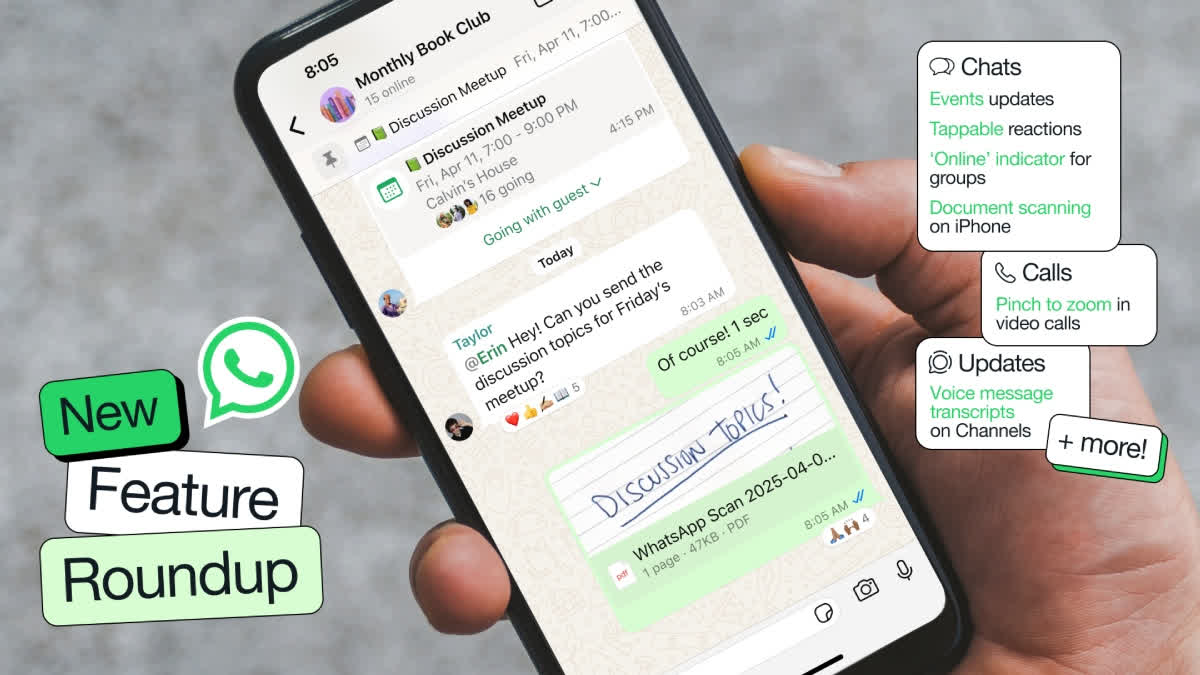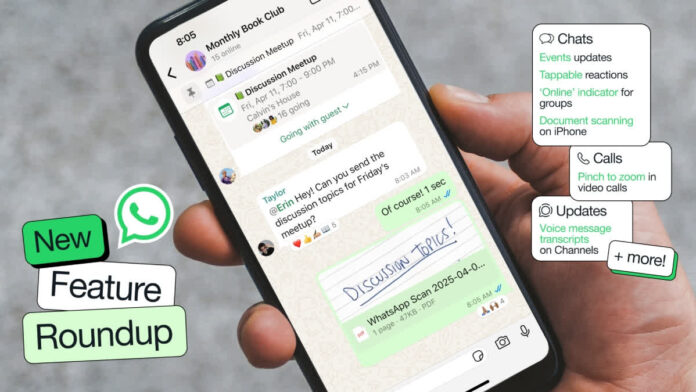व्हाट्सएप ने ग्रुप चैट्स में ऑनलाइन इंडीकेटर्स और नोटिफिकेशन हाइलाइट्स जैसे कई नए फीचर्स रोलआउट किए हैं, जिससे यूज़र्स का अनुभव बेहतर होगा.
मेटा का मैसेंजिंग प्लेटफॉर्म व्हाट्सएप में पिछले कुछ दिनों में बहुत सारे नए फीचर्स शामिल किए गए हैं. व्हाट्सएप अपने यूज़र्स के एक्सपीरियंस को बेहतर करने के लिए हमेशा किसी न किसी नए फीचर पर काम करता रहता है और उसे रोलआउट भी करता रहता है. इस बार व्हाट्सएप में चैट, कॉल्स, अपडेट टैब्स, नोटिफिकेशन्स हाइलाइट्स समेत कई खास फीचर्स दिए गए हैं. आइए हम आपको इन सभी फीचर्स के बारे में बताते हैं.
व्हाट्सएप चैट्स के लिए नए फीचर्स
ग्रुप चैट्स में ऑनलाइन इंडीकेटर्स: इस फीचर के जरिए यूज़र्स को रियलटाइम में इस बात का पता चल पाएगा कि किसी व्हाट्सएप ग्रुप में कितने लोग एक्टिव हैं.
ग्रुप्स में नोटिफिकेशन्स हाइलाइट्स: इस नए फीचर की मदद से यूज़र्स ग्रुप नोटिफिकेशन्स की प्राथमिकता को सेट कर सकते हैं. इसके लिए आपको ग्रुप के नाम पर टैप करना है, उसके बाद ‘Notifications’ पर जाना होगा. उसके बाद ‘Notify For’ सेक्शन में जाकर ‘Highlights’ को चुनना होगा. उसके बाद उस ग्रुप में सेव्ड कॉन्टैक्ट द्वारा किए गए मेंशन, रिप्लाई और मैसेज के सभी चीजों के नोटिफिकेशन्स हाइलाइट्स को देख पाएंगे.
इवेंट अपडेट: व्हाट्सएप ग्रुप में इवेंट्स क्रिएट करने के अलावा अब आप वन-ऑन-वन चैट में भी इवेंट क्रिएट कर सकते हैं. इस मैसेजिंग प्लेटफॉर्म पर RSVP जोड़ने का विकल्प है, जिसमें ‘May Be’ के रूप में जवाब देने का ऑप्शन भी शामिल है. आप एक प्लस वन को इनवाइट कर सकते हैं, लंबे इवेंट्स के लिए एंड डेट और टाइम जोड़ सकते हैं, और इन्हें चैट में पिन भी कर सकते हैं.
iPhone पर डॉक्युमेंट स्कैन करना: iPhone में व्हाट्सएप से डॉक्युमेंट स्कैन करने के लिए अटैचमेंट ट्रे से ‘Scan document’ सिलेक्ट करें और दिए गए स्टेप्स को फॉलो करके डॉक्युमेंट को स्कैन और भेजें.
iPhone के लिए डिफॉल्ट मैसेजिंग और कॉलिंग ऐप: अगर आप आईफोन यूज़र हैं और व्हाट्सएप को अपना डिफॉल्ट मैसेजिंग और कॉलिंग ऐप बनाना चाहते हैं, तो Settings > Default Apps में जाएं और फिर WhatsApp को सिलेक्ट करें. इस फीचर iOS के लेटेस्ट अपडेट के साथ उपलब्ध करा दिया गया है.
WhatsApp कॉल्स के लिए नए फीचर्स
1. Zoom Video Calls with a Pinch (जूम करना आसान): अगर आप iPhone इस्तेमाल करते हैं और वीडियो कॉल पर हैं, तो किसी की वीडियो को पास से देखने के लिए बस दो उंगलियों से स्क्रीन को पिंच करें (जैसे फोटो ज़ूम करते हैं). इससे आप अपना या सामने वाले का चेहरा पास से देख सकते हैं.
2. Add to Call from a Chat (कॉल में किसी को जोड़ना): अगर आप किसी के साथ कॉल पर हैं और किसी और को भी उस कॉल में जोड़ना चाहते हैं, तो चैट में ऊपर जो कॉल वाला आइकन होता है, उस पर टैप करें और फिर ‘Add to Call’ के ऑप्शन पर टैप करें. इससे आप आसानी से किसी को ऑनगोइंग कॉल में जोड़ सकते हैं.
3. Smoother Video Calls (अब वीडियो कॉल और बेहतर): व्हाट्सएप ने वीडियो कॉलिंग फीचर्स को पहले से ज्यादा अच्छा बना दिया है. अब व्हाट्सएप की कॉल्स ज्यादा क्लियर और स्मूथ होंगी – मतलब कम रुकेंगी, कम कटेंगी, और वीडियो फ्रीज़ नहीं होगा. दरअसल, व्हाट्सएप इंटरनेट को सबसे आसान तरीके से ढूंढ कर कनेक्ट करता है, जिसके कारण यूज़र्स के फोन में व्हाट्सएप कॉल के दौरान इंटरनेट स्पीड अच्छी होती है. इस कारण व्हाट्सएप पर यूज़र्स को एचडी क्वालिटी में वीडियो कॉल्स करने की सुविधा मिलेगी.